Hace unos días Nokia publicó una nueva versión de firmware: v35.2.001.
La pude instalar exitosamente pero me ocurrieron varias cosas malas en el proceso.
Antes de hacer la actualización saqué un backup de los datos del teléfono y hasta ahi: normal. Despues se hizo la actualización y restauré el backup y ahi empezaron las malas noticias pero relax: todo termina bien...
Resulta que el backup no se restauró de manera adecuada y hubo algunas aplicaciones que no aparecían, algunas no funcionaban y lo peor para mi: no funcionaba el WiFi.
Asi que no tuve mas remedio que hacer un hard reset (formatear).
Este paso elimina cualquier aplicación y archivo que esté instalado en el teléfono. La memoria la deja intacta.
El método para formatear es apagar el celular y mientras se enciende de nuevo oprimir las teclas LLAMAR (tecla verde) + 3 + ASTERISCO (*).
Ahi perdi todas las aplicaciones pero ya todo funcionaba bien. Menos mal tengo una carpeta en mi portátil donde tengo todas las aplicaciones que tenia instaladas. Ademas, sincronicé mis contactos desde OVI y aproveché para limpiar el celular de basura que tenia.
Por lo pronto, el celular anda mas rápido y se ha portado excelente. Tan pronto como tenga la lista oficial de nuevas funcionalidades del firmeware la publicaré.
Una de las cosas que me han parecido un poco feas de Symbian es el hecho de tener que firmar digitalmente las aplicaciones. Es bastante frustrante buscar una aplicación en internet durante algun tiempo y cuando por fin se consigue, se baja al N95 y cuando se trata de instalar sale un letrero horrible que dice que la aplicación no está firmada y que su certificado ha caducado. Hay una opción en («Herramientas» | «Config» | «Aplicaciones» | «Admin. aplic.» ) que supuestamente permite habilitar el teléfono para que se pueda instalar cualquier aplicación pero la verdad a mi no me ha funcionado para nada:

Para poder instalar cualquier aplicación sin importar si está firmada o no (usted corre el riesgo del origen de la aplicación que desea instalar) hay que instalar algunas aplicaciones y seguir unos sencillos pasos:
Software
- X-Plore
- HelloCarbide
- InstallServer.exe
- Instale HelloCarbide
- Instale X-Plore
- Se debe habilitar X-Plore para poder ver archivos y directorios del sistema.
Para hacer esto ejecute X-Plore y vaya a («Menu» | «Tools» | «Configuration» ) y active las opciones: "Show hidden files" y "Show system files/folders"
No cierre el programa! - Copie el archivo InstallServer.exe a la memoria del celular utilizando X-Plore.
- Ejecute HelloCarbide, vaya a ( «Options» | «Menu1» ) y seleccione "Ok" en todas las opciones que muestre el programa:

- Pásese a X-Plore (que aun estaba en ejecución) y copie el archivo installserver.exe en la carpeta c:\sys\bin del celular.
- Reinicie su celular

Mi N95 venía con el firmware v10.2.006, el cual no hace un manejo óptimo de los recursos del celular y la verdad era un poco lento. La actualización a v20.2.011 salió hace algún tiempo pero por alguna razón loca, Nokia no ha habilitado el servicio de actualización para Latinoamérica, por lo tanto, cuando se trata de hacer la actualización a través del Nokia Updater muestra un mensaje que dice que no hay actualizaciones disponibles o que hay error de conexión. %"#&/"/&%#!!!
El firmware es un programa de computador que usualmente está embebido en hardware. El firmware está en algún lado entre el software y el hardware. En términos prácticos: las actualizaciones del firmware pueden mejorar el desempeño y confiabilidad de un dispositivo, asi como nuevas características, funcionalidades y aplicaciones.
Algunas ventajas de hacer la actualización del firmware en el N95 son las siguientes:
Bueno, empecemos por el principio:
Antes de hacer la actualización hay que verificar qué versión de firmware tiene el celular, esto se hace digitando el siguiente código en el teclado del aparato:
En mi caso me salió la siguiente información en la pantalla:
V 10.2.006
22-08-07
RM-160
Nokia N95(G1.02)
Lo cual implica que efectivamente hay que hacer actualización. Antes de hacer el proceso hay que sacar un backup de la información de usuario (contactos, fotos, mensajes, archivos, aplicaciones) debido a que todo esto es eliminado en el proceso, inclusive las aplicaciones instaladas. Una vez que el firmware sea actualizado no se podrá restaurar una versión anterior, sin embargo, se puede reinstalar cuantas veces sea necesario. El proceso para actualizar el firmware que llevé a cabo fue el siguiente:
Software necesario
Hay que bajar e instalar las siguientes aplicaciones:
Batería 100%
Asegúrese de que el celular tiene carga de 100%. Quedarse sin bateria a mitad de camino puede dañar el teléfono y que no arranque.
Conecte el celular al PC
El siguiente paso es conectar el celular a alguno de los puertos USB del PC y seleccionar en el celular "PC Suite" y que el celular sea reconocido y todo quede funcionando perfectamente (a veces toma del pelo).
Nemesis
Inicie Nemesis y haga click en el botón Scan for new device (1). En la interfaz se mostrarán los valores del celular.
Haga click en el botón Phone info (2) y luego click en el botón Read (3). Con esta acción se obtendrá el Product code, cópielo y guardelo en un lugar seguro. Modifique el Product code (4) con el siguiente valor: 0552415. Seleccione la opción Enable (5) y luego haga click en el botón Write (6).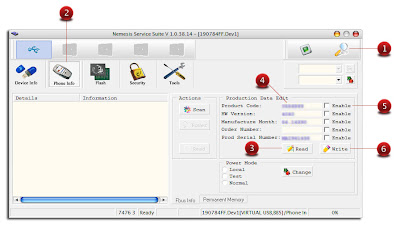
De esta manera el teléfono queda habilitado para poder acceder al servidor de Nokia Europa y poder actualizar el firmware.
Nokia Updater
Al ejecutar Nokia Updater siga las instrucciones ahora debería obtener la nueva versión disponible.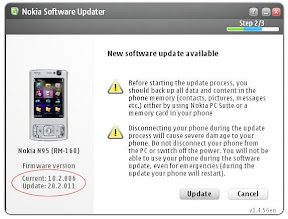
Y listo! celular actualizado. Si se verifica la versión de firmware ya debería mostrar v20.2.011.
La descarga total de la actualización es de 113 Mb, lo cual en una conexión de 2Mb debe tomar alrededor de 10 minutos y otros 10 instalando la actualización.
En el proceso, el celular parpadea varias veces y en algún momento de la actualización muestra el mensaje v20.2.011 Test Mode NOKIA
En AllAboutSymbian se encuentra el listado de las actualizaciones.
Si hay problemas durante la instalación, se puede restaurar la configuración de fábrica, esto no tuve que hacerlo. Para llevar a cabo este proceso digite *#7370# en la pantalla de espera (inicio) después se le pedirá el código de seguridad. Si no lo ha cambiado previamente el código por defecto es 12345. Espero que no tenga que hacer esto.
Uno de los mayores inconvenientes que he visto en el N95 es que muchas aplicaciones necesitan estar firmadas para poder instalarlas en el celular. Desde el punto de vista de seguridad es muy bueno pero frustrante cuando se ha estado buscando una aplicación por mucho tiempo y cuando finalmente se encuentra resulta que no se puede instalar.
He intentado instalar muchísimas aplicaciones que muestran el mensaje: "Certificado inválido". Una posible solución está en firmar las aplicaciones. Hay otras opciones pero cada cual escoge la que mas le guste.
Creo que el problema no es del celular sino de Symbian y apesar de que existe una opción para poder instalar cualquier aplicación firmada o no firmada pues, siempre me encuentro con el mismo problema.
Hay varias formas de firmar una aplicación Symbian. Una de las mas fáciles es usando un servicio online. En Symbian Signed ofrecen el servicio de firma de aplicaciones, solo hay que llenar unos pocos datos y listo.
Uno de los campos que piden es el número IMEI. Este es el número de serie único del aparato. Para saber el número IMEI se debe digitar el siguiente código en el celular:
Además, del número IMEI y una dirección de correo electrónico, se tiene que dar la ruta de la aplicación SIS que se desea firmar. Despues se recibe un mensaje de confirmación. Despues de algunos segundos de haber confirmado se recibe otro mensaje donde estará el link para descargar la aplicación firmada.
Desafortunadamente no funciona con todas las aplicaciones. Prefiero la opción de modificar el celular para poder instalar cualquier aplicación como se escribió en otro post.
Algunas redes WiFi están restringidas para que únicamente se conecten un conjunto reconocido de dispositivos. Cada dispositivo se puede configurar mediante su dirección MAC.
Para saber la dirección MAC del Nokia N95 se debe digitar el siguiente código:
Si le parece muy difícil aprenderse ese código, eso es similar a digitar:
La dirección MAC que aparece en pantalla se debe agregar al listado de dispositivos del router para que el celular pueda acceder a los servicios de la red WiFi.
Si desea ver la dirección MAC del dispositivo bluetooth del N95 digite:
Sé que para muchos esto será exagerado pero a mi me gusta ver el album de la canción que está sonando en el celular. Para poder ver la carátula del album en el Reproductor de Música la canción debe tener la imagen dentro del archivo mp3, de lo contrario se verá el icono por defecto que se muestra para todas las canciones.
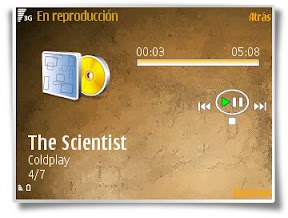
Para insertar la imagen de la carátula (en Windows) utilicé el software gratuito Mp3Tag que además permite cambiar todos los atributos del archivo mp3 como el título, autor, nombre, pista, album, género, año, etc. asi como cambiar el nombre del archivo segun su etiqueta y visceversa.
- Seleccionar los archivos Una vez se ha instalado Mp3Tag seleccioné los archivos mp3 en el Explorador de Windows. Haciendo click con el botón derecho del mouse se selecciona la opción Mp3tag.
- Selección de la carátula
En la interfaz de Mp3tag se seleccionan todos los archivos.
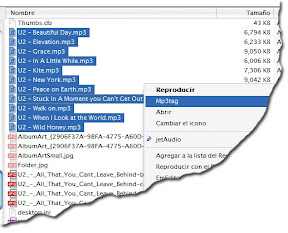
En la parte inferior izquierda aparece una espacio para mostrar o modificar la imagen de la carátula. Para agregar la carátula se hace click con el botón derecho sobre el cuadro con el ícono del disquito y se selecciona la opción Añadir carátula... y se busca el archivo de imagen. Se sugiere que ese archivo tenga un tamaño de 200x200 pero no es obligatorio. Despues se hace click en el botón Guardar para almacenar la imagen en los archivos mp3.
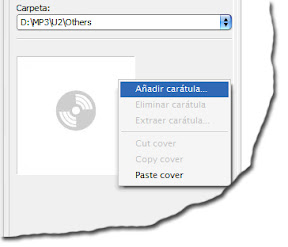

Hay varias formas de crear un nuevo post desde el N95. Para hacerlo en blogger la forma más sencilla es configurando la dirección de correo electrónico de publicación del blog através de Mail-to-Blogger.Esto se hace en («Configuración» | «Correo electrónico» | Modificar «Dirección Mail-to-Blogger»).
Hay varias formas para enviar un correo electrónico desde el N95, yo utilizo EasyMail el cual permite adjuntar archivos como imágenes. A veces es un poco molesto por la publicidad pero cumple con su objetivo.
Este post que está leyendo en este momento se hizo con el procedimiento que se acaba de describir.
 Ver artículo completo...
Ver artículo completo...
